Selenium+Eclipse+Python 环境搭建
第一步:安装Python
根据下面的地址,直接一键安装,全部默认方式。
下载地址:http://www.python.org/ftp/python/2.7.5/python-2.7.5.msi
安装到C:\Python27,设置Python环境变量,Path = C:\Python27;
进入dos环境输入python验证python是否安装成功
注意:python3.0以上版本安装的时候默认安装了pip和 setuptools
只需要更新pip和setuptools(先更新pip)
升级pip,setuptools
python -m pip install --upgrade pip
pip install --upgrade setuptools
第二步:安装基于Python的Selenium包
1.打开DOS界面,进入到目录Python的Scripts
然后敲入命令:pip install –U selenium

安装时可能会有一些警告,暂不用管,安装完后如下,

第三步:验证Selenium安装是否成功
在记事本中编写下面的代码:(保存为 pytest.py,然后双击直接运行即可!)
from selenium import webdriver
browser = webdriver.Firefox()
browser.get("http://www.yahoo.com")
assert "Yahoo!" in browser.title
browser.close()
如果代码运行成功,就表示Selenium安装成功了! Very Good!
第四步:python的开发环境配置-Eclipse-PyDev插件安装
安装PyDev插件的两种安装方法:
1、百度搜索PyDev 2.4.0.zip,下载后解压,得到Plugins和Feature文件夹,复制两文件夹到Eclipse目录,覆盖即可。
完成后重启Eclipse,若在Eclipse菜单Help->About Eclipse->Installation Detail->Plug-ins,能看到PyDev组件,则表示安装成功。
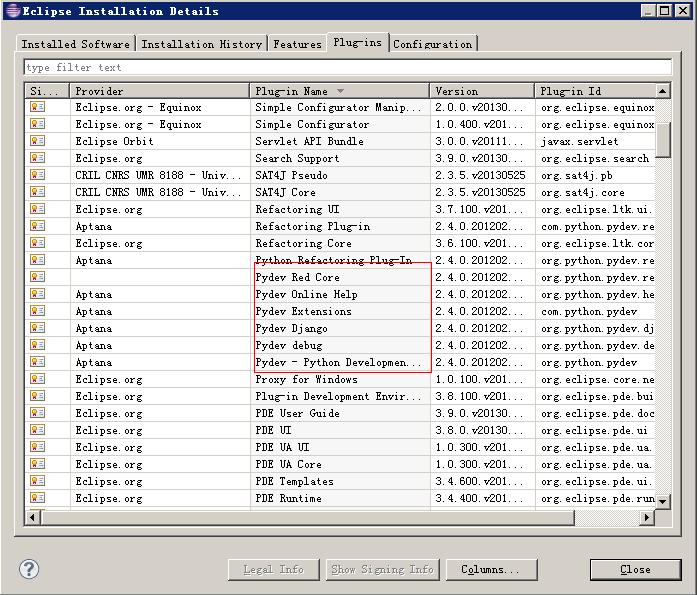
2、直接在Eclipse中选择菜单:Help—Install New Software..—Add,输入http://pydev.org/updates,下载并安装。
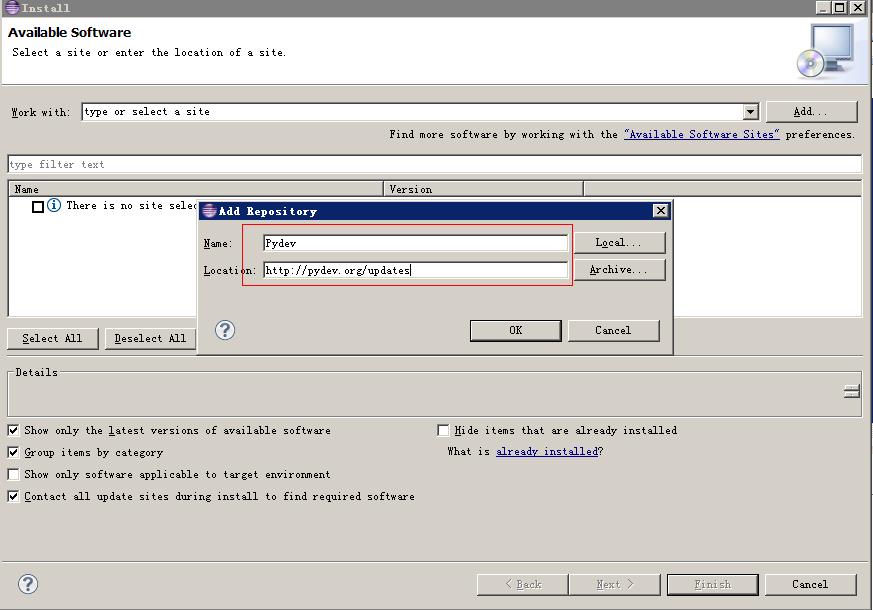
配置 PyDev
安装好 PyDev 之后,需要配置 Python/Jython 解释器,配置过程很简单。
在 Eclipse 菜单栏中,选择 Window > Preferences > Pydev > Interpreter - Python,在这里配置 Python/解释器,添加已安装的解释器。这里,Python 安装在 C:\Python27 路径下。单击 New,选择 Python 解释器 python.exe,打开后显示出一个包含很多复选框的窗口,选择需要加入系统 PYTHONPATH 的路径,单击 Ok。

第5步:执行Selenium实例
下面,我们来创建一个python项目。
在 Eclipse 菜单栏中,选择 File > New > Project > Pydev > Pydev Project,新建项目:PythonCase,单击 Next。
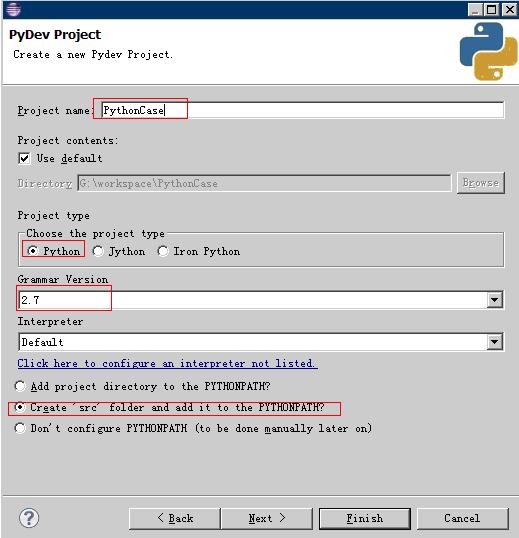
完成后如下:

创建 Python 包和模块
接下来,在刚创建的项目中开始创建 Python 包和模块。
进入 Pydev 透视图,在 Python Package Explorer 中,右键单击 src,选择 New->Pydev Package,输入 Package 名称Python27。
单击 Finish,Python 包就创建好了,此时,自动生成__init__.py 文件,该文件不包含任何内容。
注意:
如 果在创建项目的时候没有选中“Create default src folder and add it to the pythonpath”复选框,则需要通过 File > New > Other > Source Folder 手动创建一个源代码文件夹src。
创建完 Pydev Package 后,右键单击创建的包,选择 New->Pydev Module,输入模块名称PythonCase1.py Finish。这样,Python 模块就建成了。

修改PythonCase1.py内容如下:
#-*- conding=utf-8 -*-
from selenium import webdriver
if __name__ == "__main__":
driver = webdriver.Firefox()
driver.implicitly_wait(30)
driver.get("http://www.google.com.hk")
driver.find_element_by_name("q").send_keys("hello Selenium!")
driver.find_element_by_name("q").submit()
print 'Page title is:',driver.title
driver.quit()
执行脚本
运行Run_selenium.bat,启动Selenium RC服务器。右击PythonCase1.py,Run As->Python Run,执行成功结果如下:

Selenium+Eclipse+Python 环境搭建的更多相关文章
- [Environment setup]python+selenium+Eclipse+pydev环境搭建
转载自: http://www.cnblogs.com/Bonker/p/3584707.html http://www.cnblogs.com/fnng/archive/2013/05/29/310 ...
- selenium+eclipse+python环境
1.下载并安装jdk,配置环境变量: 2.下载并安装python,配置path系统环境变量:D:\Program Files\python34: 3.安装selenium,在安装好的python路径D ...
- selenium webdriver python 环境搭建
1. 安装python https://www.python.org/getit/ 选择2.7版本,下载安装即可. 验证是否安装成功:打开cmd,输入"python -V",显示p ...
- Selenium终极自动化测试环境搭建(二):Selenium+Eclipse+Python
前面举例了Selenium+Eclipse+Junit+TestNG自动化测试环境的搭建,在前一篇的基础上,下面再举例Selenium+Eclipse+Python测试环境搭建. 第一步:安装Pyth ...
- Selenium终极自动化测试环境搭建(二)Selenium+Eclipse+Python
Selenium终极自动化测试环境搭建(二)Selenium+Eclipse+Python 前面举例了Selenium+Eclipse+Junit+TestNG自动化测试环境的搭建,在前一篇的基础上, ...
- selenium win7+selenium2.0+python环境搭建
win7+selenium2.0+python环境搭建 by:授客 QQ:1033553122 步骤1:下载python 担心最新版的支持不太好,这里我下载的是python 2.7(selenium之 ...
- 自动化测试基础篇--Selenium Python环境搭建
学习selenium python需要的工具: 1.浏览器 2.Python 3.Selenium 4.FireBug(Firefox) 5.chromedriver.IEDriverServer.g ...
- 引用 自动化测试基础篇--Selenium Python环境搭建
原文链接:https://www.cnblogs.com/sanzangTst/p/7452922.html 鸣谢参藏法师. 学习selenium python需要的工具: 1.浏览器 2.Pytho ...
- python+Eclipse+pydev环境搭建
python+Eclipse+pydev环境搭建 本文重点介绍使用Eclipse+pydev插件来写Python代码, 以及在Mac上配置Eclipse+Pydev 和Windows配置Ecli ...
随机推荐
- openresty lua 文件上传与删除
[1]openresty 上传upload源码库 Github:https://github.com/openresty/lua-resty-upload 源码文件upload.lua文件 [2]上传 ...
- SpringMvc CharacterEncodingFilter 解析 encoding 参数并初始化参数
SpringMvc CharacterEncodingFilter 解析 encoding 参数并初始化参数:
- dubbo框架整合常见问题
逆向工程常见问题总结 tomcat7插件启动项目卡在:log4j:WARN See http://logging.apache.org/log4j/1.2/faq.html#noconfig for ...
- git忽略某些文件的几种方法
不知道为什么我记得我写过这个内容但是又找不到了,只好照着大致记忆写一下以备留存. 1.首先肯定是.gitignore文件 .gitignore文件适合在文件尚未被追踪时加入,将其忽略便可以不上传到远程 ...
- Oarcle之视图
视图 什么是视图? (在 SQL 中,视图是基于 SQL 语句的结果集的可视化的表. 视图包含行和列,就像一个真实的表.视图中的字段就是来自一个或多个数据库中的真实的表中的字段.我们可以向视图添加 S ...
- myeclipse项目在Tomcat服务器部署问题
错误信息:Deployment of project mybook will replace this resource. Please specify the action you wish to ...
- CSS 层级选择器
CSS 层级选择器 注:使用空格分隔,塞选到最后一项应用. 标签选择器 下 标签选择器 父标签 --> 指定子标签添加css属性 <html> <head> <!- ...
- ts文件编译后变量在vscode里报错
需要将编译过的同名js文件删除才可以
- 深度解析vuex
1.什么是vuex? vuex 是一个专为 Vue.js 应用程序开发的状态管理模式(通俗一点的说Vuex就是存储数据的工具,类似于cookie.sessionStorage.localStorage ...
- DDD 之 Multiple Canonical Models
MultipleCanonicalModels Scratch any large enterprise and you'll usually find some kind of group focu ...
